マンフロットは三脚でよく知られていますが、同社が生産するのはそれだけではなく、幅広いサポートに加えて、マンフロットは他のカメラアクセサリーも幅広く提供しています.そのうちの 1 つが Manfrotto Digital Director です。これは、iPad を Canon または Nikon カメラのフル機能のコントロールおよびプレビュー画面に変える賢いデバイスです。
Digital Director の仕組みは非常にシンプルです。iPad に接続し、カメラの USB ポートに直接配線します。アプリがダウンロードされたら、準備完了です。
開くと、Manfrotto Digital Director アプリのインターフェースからさまざまなカメラ機能にアクセスでき、通常は提供されない機能を提供してカメラの機能を拡張することもできます。
これらの機能の 1 つは、優れたフォーカス調整とチェックを提供し、高精度フォーカスとして知られています。このビデオでは、Canon SLR と一緒にマクロ ショットを撮影する方法を紹介します。必要なキットもお見せします。
Canon SLR、Canon EF 100mm f/2.8L Macro IS USM レンズ、SD カード、およびキットの必需品であるバッテリーに加えて、Manfrotto 055 三脚、デジタル ディレクター、iPad 、および便宜上、Manfrotto フリクション アームが必要でした。 Digital Director を三脚に取り付けます。
マンフロットのデジタル ディレクターの設定
01 Digital Director を三脚に接続
 マンフロット フリクション アームを三脚のクラウンのイージー リンク スレッドに接続し、次に三脚の背面に接続することから始めます。デジタルディレクター
マンフロット フリクション アームを三脚のクラウンのイージー リンク スレッドに接続し、次に三脚の背面に接続することから始めます。デジタルディレクター
02 カメラと Digital Director を USB ケーブルでリンクします。
 三脚ベースプレートをカメラに取り付け、三脚に取り付けます。次に、カメラと Digital Director を USB ケーブルで接続します。
三脚ベースプレートをカメラに取り付け、三脚に取り付けます。次に、カメラと Digital Director を USB ケーブルで接続します。
03 iPad で Digital Director アプリを開く
 カメラの電源を入れ、iPad で Digital Director アプリを読み込んで開きます (https://itunes.apple .com/gb/app/digital-director/id969939511?mt=8) Digital Director インターフェイスとショットのライブ プレビューが Digital Director の画面に表示されます。
カメラの電源を入れ、iPad で Digital Director アプリを読み込んで開きます (https://itunes.apple .com/gb/app/digital-director/id969939511?mt=8) Digital Director インターフェイスとショットのライブ プレビューが Digital Director の画面に表示されます。
Manfrotto Digital Director の高精度フォーカス機能の使用
01 画面をタップしてフォーカス
 iPad の画面を使用して、シーンの大きなプレビューを表示できるようになりました。カメラの焦点を合わせたいポイント
iPad の画面を使用して、シーンの大きなプレビューを表示できるようになりました。カメラの焦点を合わせたいポイント
02 デジタル ズームを使用してフォーカスを確認する
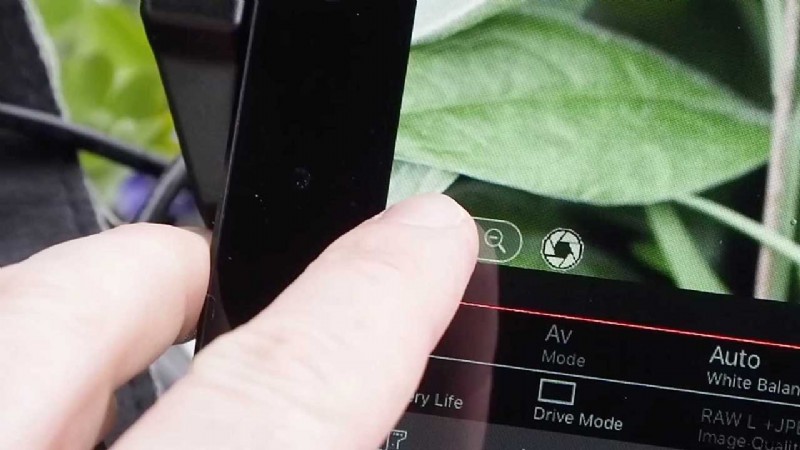
デジタル ズーム コントロールは画面の左下にあり、+ 記号をタップしてプレビューを拡大してフォーカスを確認してください。
03 タップしてフォーカスを確認
 拡大プレビューをタップしてフォーカスを確認してください。
拡大プレビューをタップしてフォーカスを確認してください。
04 マニュアル フォーカス ホイールを使用する
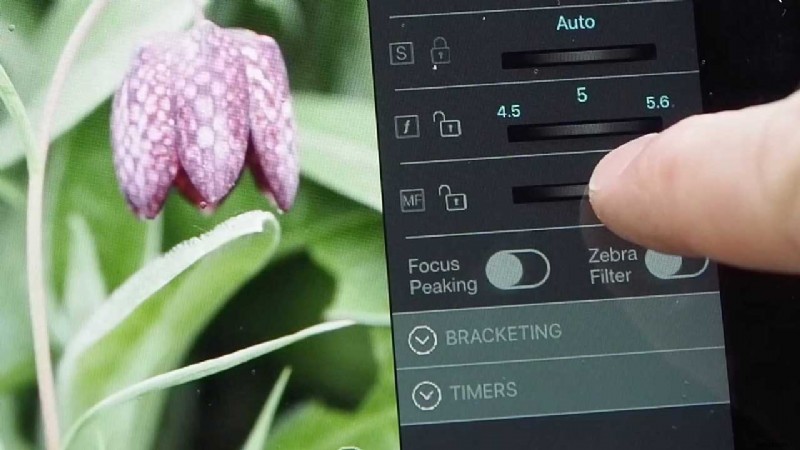 高精度のマニュアル フォーカスを行うには、フォーカス ホイールを使用して焦点を調整します。
高精度のマニュアル フォーカスを行うには、フォーカス ホイールを使用して焦点を調整します。
05 高精度のマニュアル フォーカス制御をオンにします
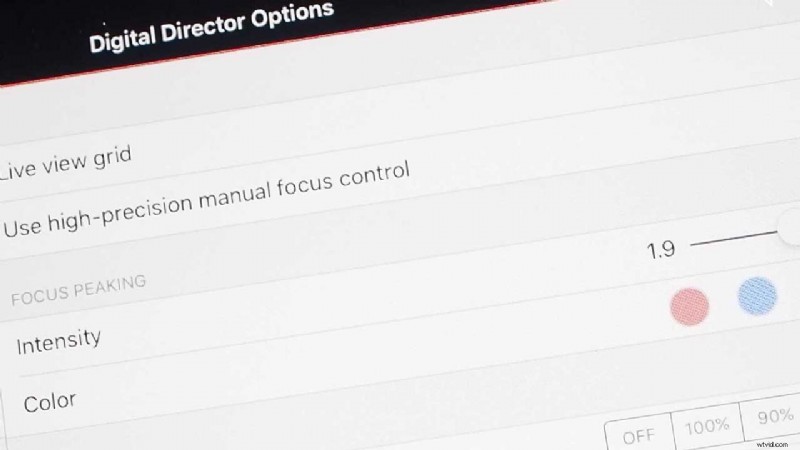
マニュアル フォーカスの精度を高めるには、[設定] オプションをタップし、[高精度マニュアルを使用] を選択しますフォーカス コントロール。
06 高精度フォーカスを使用して手動でフォーカス ポイントを調整する
 メイン インターフェイスに戻ると、フォーカス ホイールが一連の矢印に置き換えられていることがわかります。 1 つから複数のステップに焦点を当てます。
メイン インターフェイスに戻ると、フォーカス ホイールが一連の矢印に置き換えられていることがわかります。 1 つから複数のステップに焦点を当てます。
07 フォーカス ピーキングを使用する
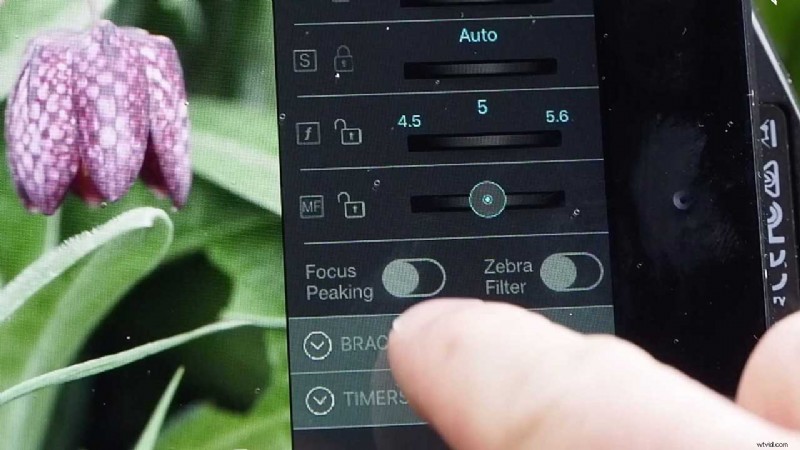
フォーカスをさらに支援するには、フォーカス ピーキングをオンにします。これにより、高コントラストのエッジにマスク オーバーレイが追加されます。
08 フォーカス ピーキングの色を変更
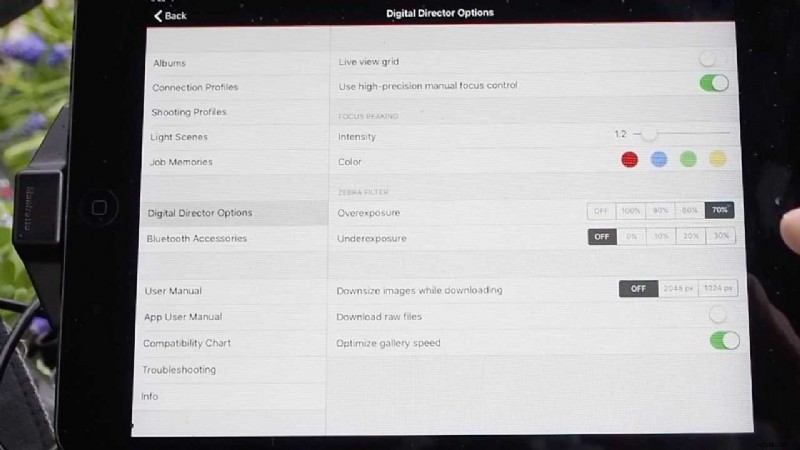
フォーカス ピーキングの色を調整するには、[設定] をタップし、[フォーカス ピーキング] オプションで「色」
09 シャッター ボタンをタップして写真を撮ります

インターフェースに戻り、ショットが正しく表示されたら、画面のシャッター ボタンをタップして撮影します
Digital Director がよりシャープなショットを得るのにどのように役立つかは簡単にわかります。詳細については、manfrotto.co.uk をご覧ください。
保存
保存
保存
